全网最全!Stata16(数据分析)安装包、安装教程,以及Stata16中data frames(数据框)的使用方法~...
目录Table of contents1. 软件下载2. 软件介绍3. 安装教程4. 使用教程1软件下载/Software DownloadStata 16软件下载:[软件名称]:Stata 16[软件大小]:338MB[软件语言]:中文[系统环境]:Win7/Win8/Win10/Win11如下免费获取长按下方二维码关注回复关键词:stata回复关键词:stata回复关键词:stata温馨提示:
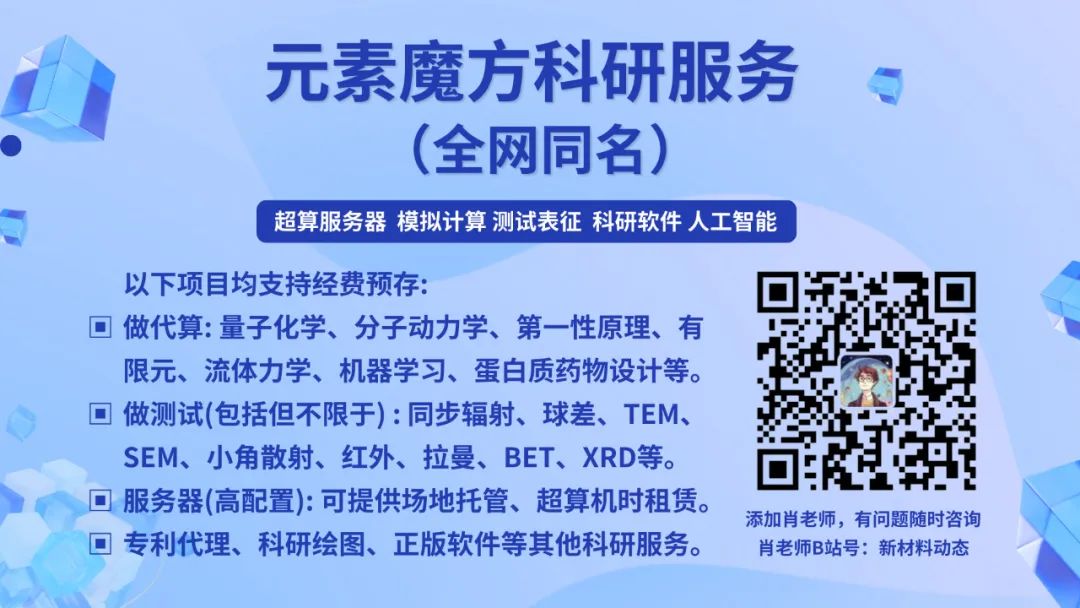
目录
Table of contents
1. 软件下载
2. 软件介绍
3. 安装教程
4. 使用教程
1
软件下载/Software Download
Stata 16软件下载:
[软件名称]:Stata 16
[软件大小]:338MB
[软件语言]:中文
[系统环境]:Win7/Win8/Win10/Win11
如下免费获取
长按下方二维码关注

回复关键词:stata
回复关键词:stata
回复关键词:stata
温馨提示:分享的所有软件,均由互联网中的资源整理所得,仅限学习交流,切勿商用!
2
软件介绍/Introduce
Stata是一款集数据分析、数据管理以及绘制专业图表的整合性统计软件,它提供许许多多功能,包含线性混合模型、均衡重复反复及多项式普罗比模式,用Stata绘制的统计图形相当精美。从15.1版本开始,官方为Stata提供了简体中文语言包,大家使用起来就更加方便了。
3
安装教程/Download
1.把资源从网盘下载到电脑上面并解压,然后右键压缩包选择解压到当前文件夹;
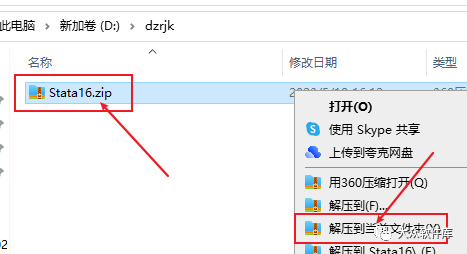
2.双击打开刚刚解压出来的Stata 16文件夹;
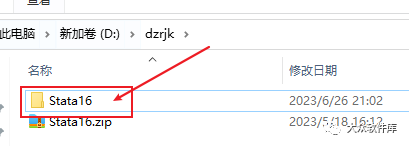
3.鼠标右键以管理员身份运行SetupStata16程序;
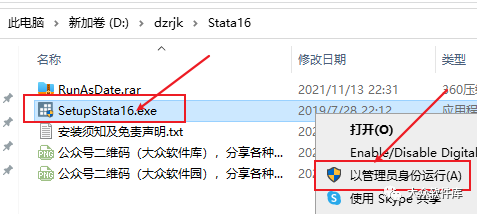
4.点击Next;
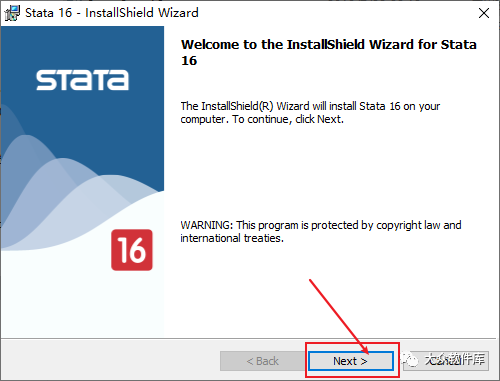
5.先点击I accept...,然后点击Next;
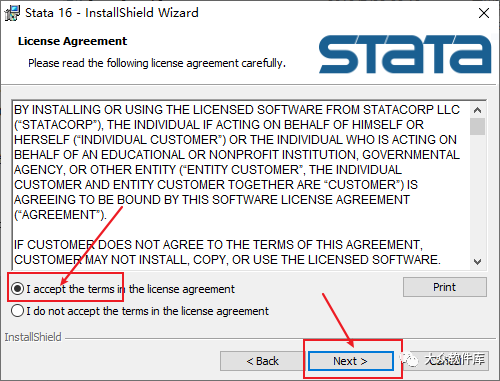
6.用户名随便输入,然后点击Next;
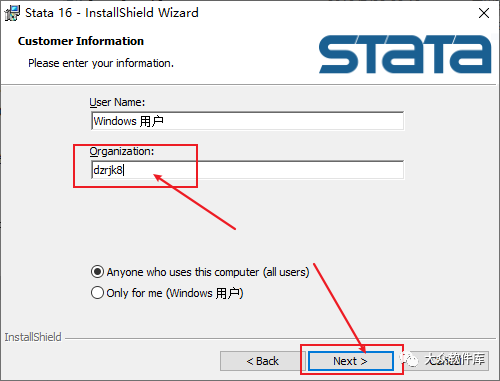
7.选择第一项StataMP,然后点击Next;
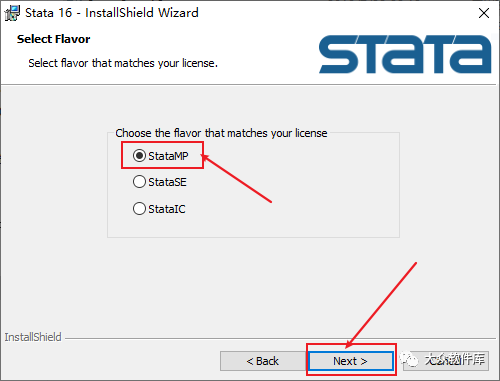
8.点击Change修改安装路径;
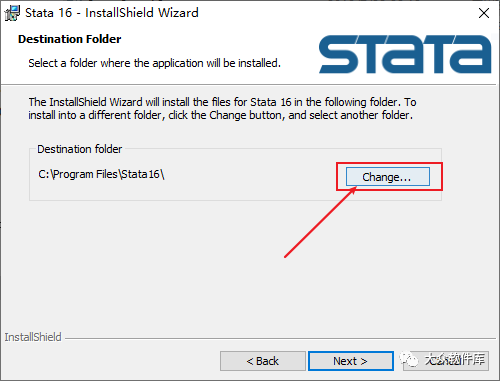
9.软件默认安装在C盘,直接将C改成D即可,然后点击OK;
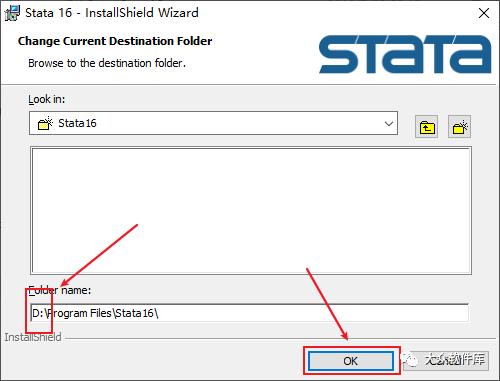
10.点击Next;
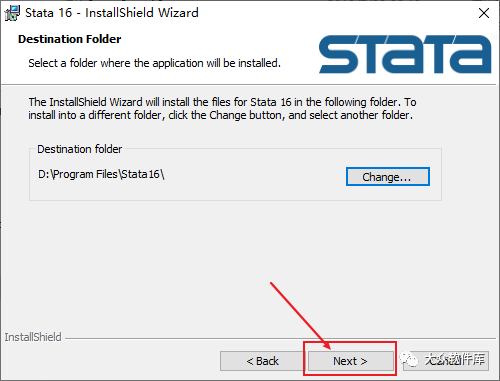
11.点击Next;
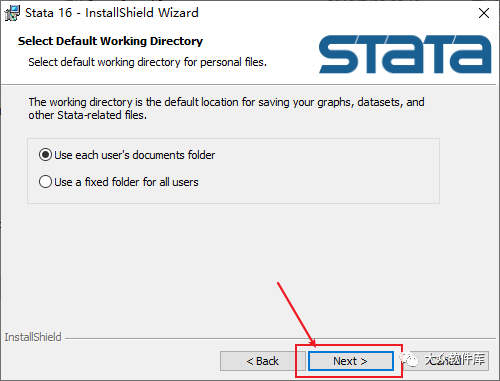
12.点击Install;
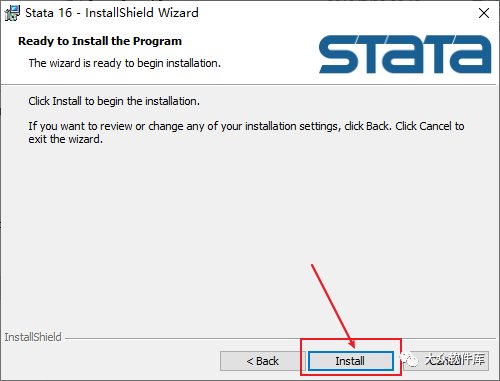
13.软件正在安装中,请稍等...
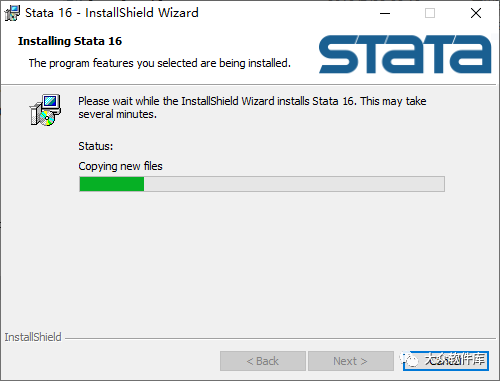
14.点击Finish;
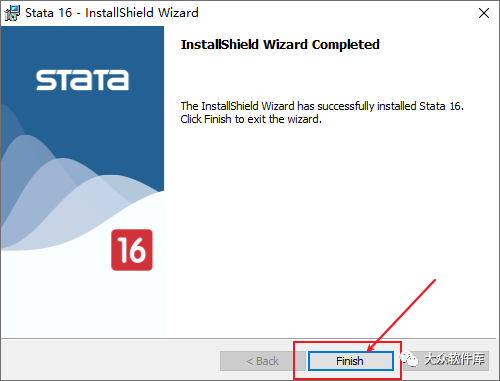
15.在菜单中将刚刚安装的StataMP-16软件拖拽至桌面创建快捷方式;
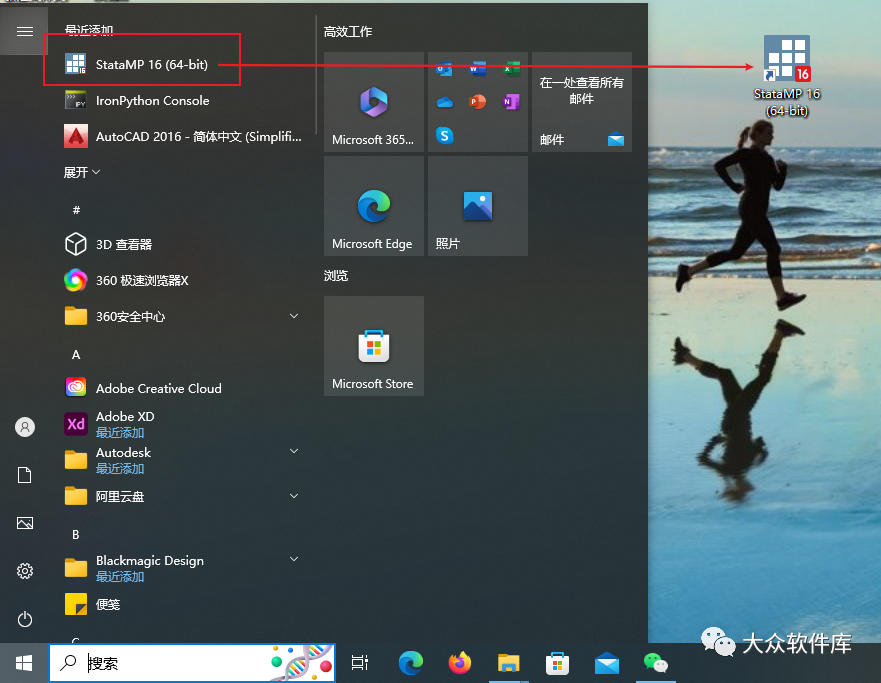
16.双击打开StataMP-16软件;
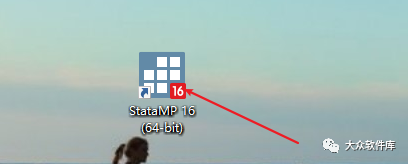
17.上面两个随便填,后面的依次填写:
serial number:501609213901
code:1q5j w567 7882 xsLa 0m8v iu6j oruv wwnf 5xfr
Authorization:tojd
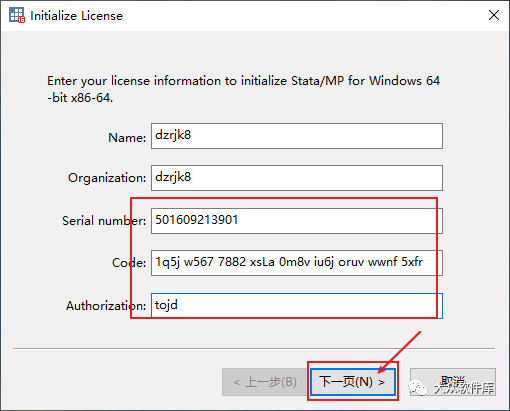
18.点击完成;
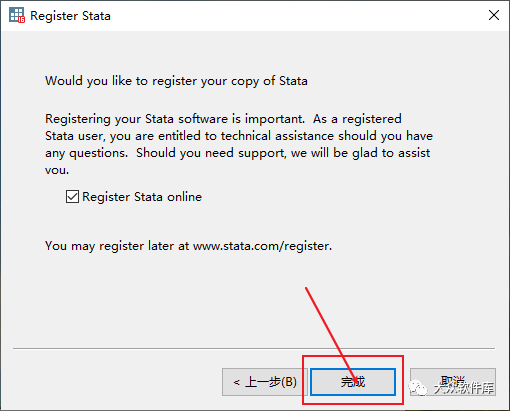
19.点击确定;
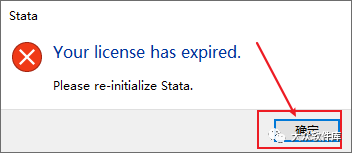
20.关闭这个界面;
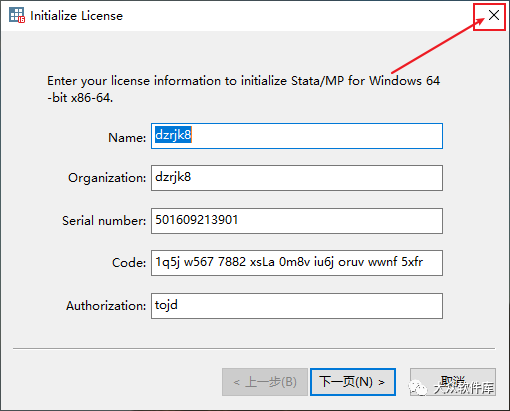
21.点击确定;
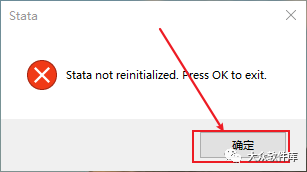
22.返回安装包,将RunAsDate压缩包解压到当前文件夹;
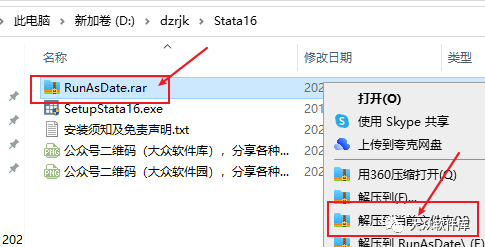
23.电脑是多少位系统的就打开多少位的文件夹;
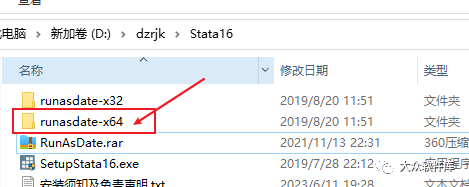
24.复制RunAsDate程序;
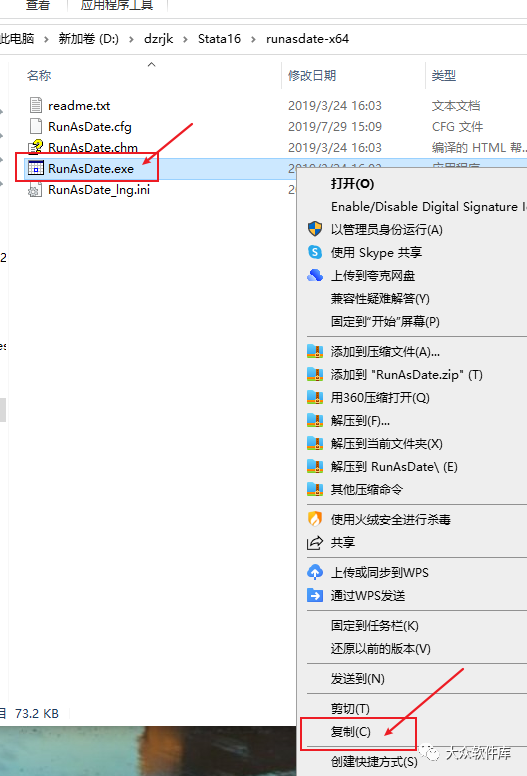
25.右键Stata软件选择打开文件所在位置;
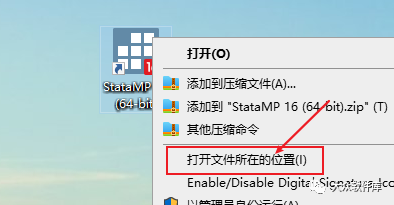
26.在空白位置下点击粘贴;
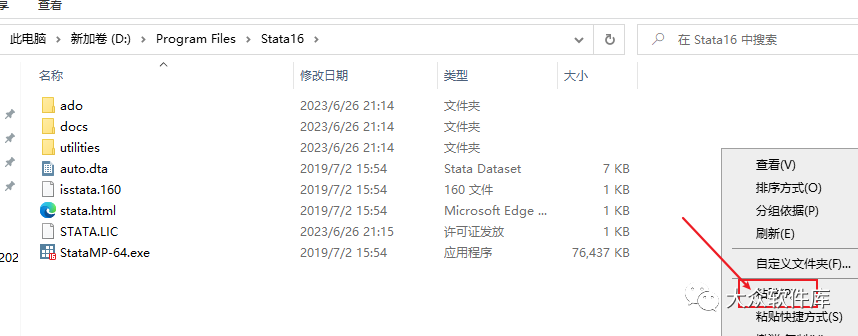
27.以管理员身份运行刚刚粘贴的RunAsDate程序;
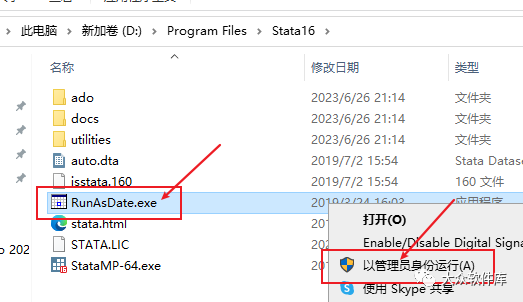
28.点击Browse;
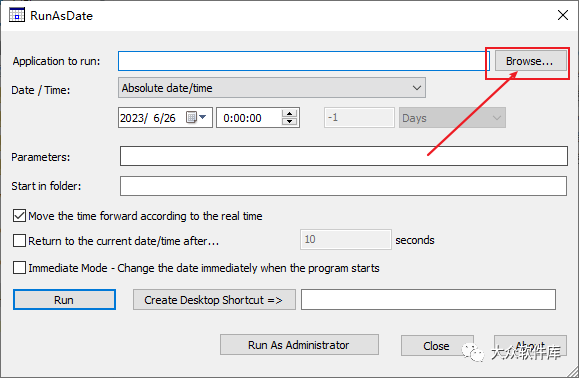
29.选择StataMP-64.exe,然后点击打开;
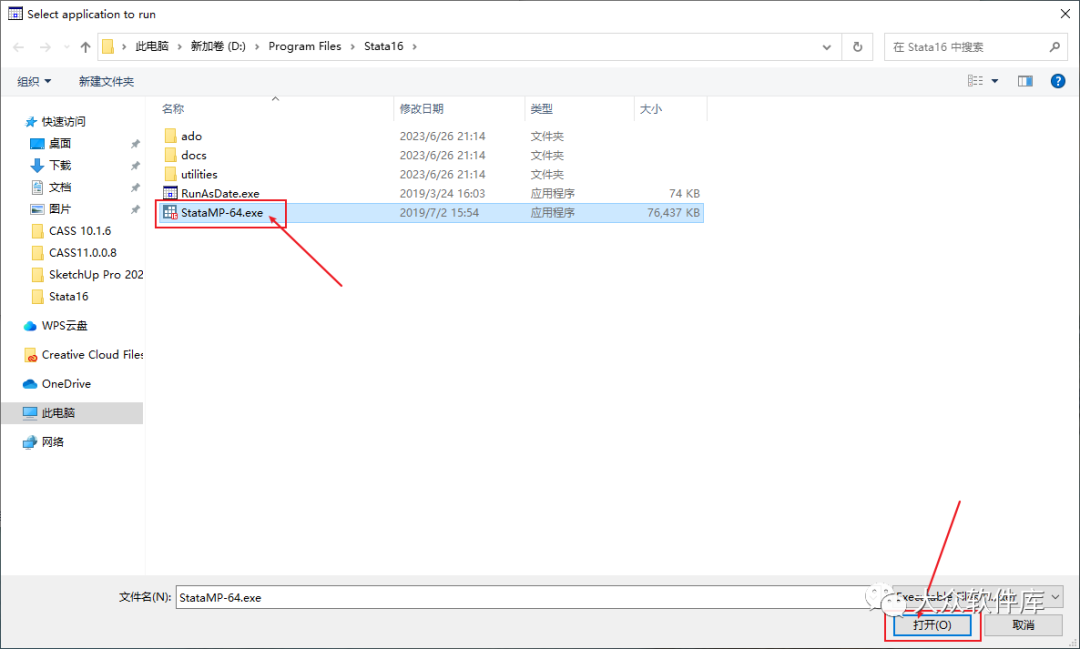
30.先将时间修改为2019-5-1,然后输入stata
31.然后点击Create Desktop Shortut,最后再点击Run;
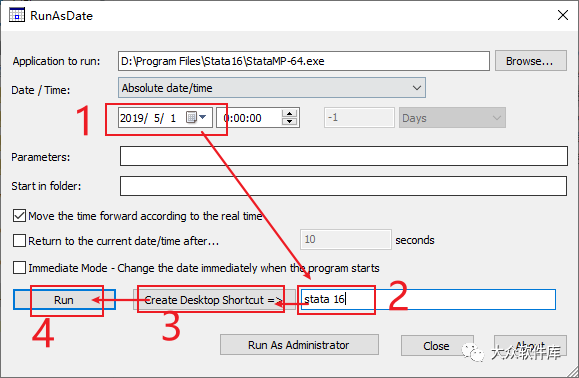
32.禁止程序更新,然后点击OK;
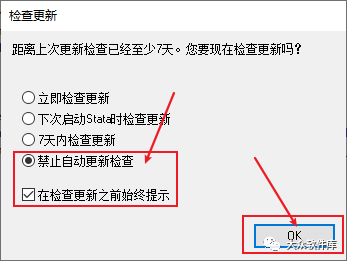
33.软件可以使用了,关闭这个界面;
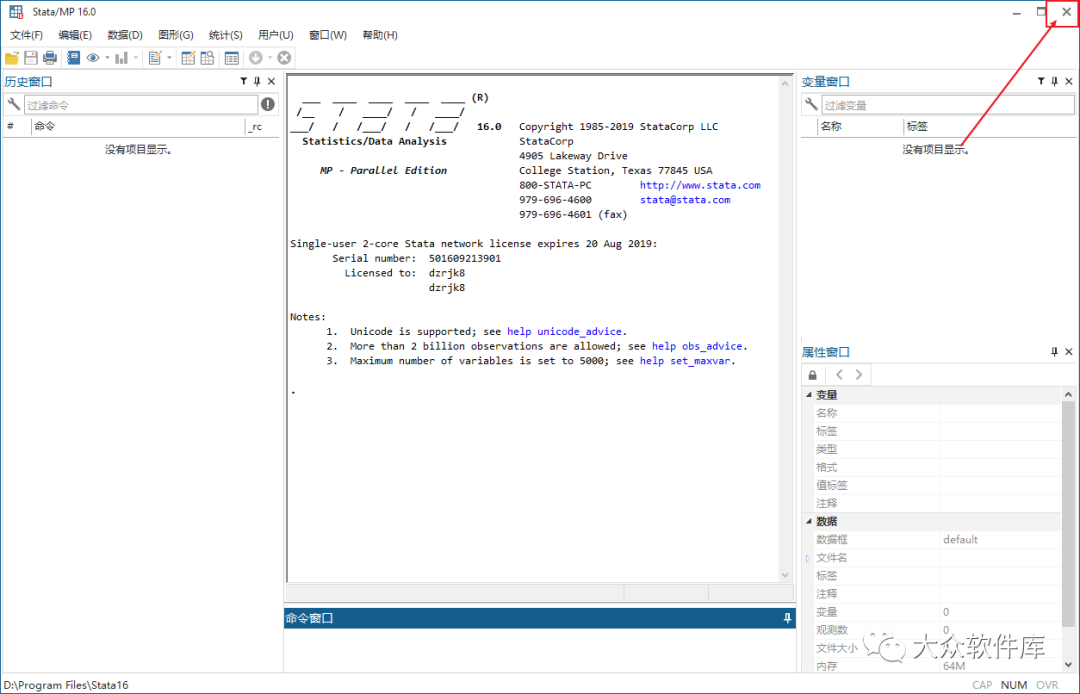
34.我们将从菜单栏中拖拽出来的StataMP 16(64-bit)程序删掉;
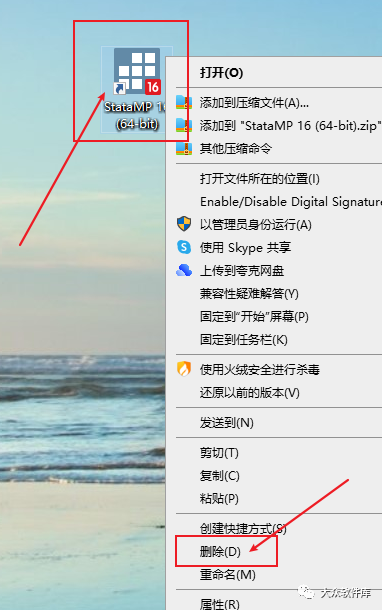
35.我们再运行31步生成的新的stata 16程序;(以后就直接运行这个程序,这个已经修改好时间的了),软件安装完成。
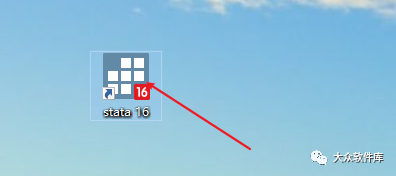
4
使用教程/Usage Tutorial
本篇们介绍Stata16中data frames(数据框)的使用方法。在Stata16之前的版本,Stata的内存中只能存储一份数据集,这在实际使用中非常不便。
Stata16中增加的data frames允许你在Stata内存中同时存储、操作多份数据集,并且可以将这些数据连接起来,极大提升了数据处理的效率。
下面我们简单介绍data frames的使用方法。
1. 数据框的创建
首先载入一份股票数据。
1// 设置参数
2global github "https://raw.githubusercontent.com/zhangdashenqi"
3webuse set "${github}/the_zen_of_stata/master/data"
4
5// 载入股票数据
6webuse stock.dta, clear这个时候Stata的内存中已经存在了stock.dta这个数据集了。这份数据集主要包含了股票市值和收益率数据。
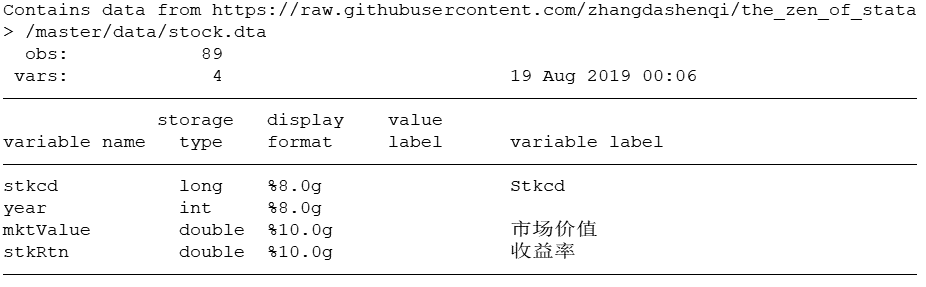
然后我们再载入另一份数据关于股票账面价值的数据:
1frame create 账面价值
2frame 账面价值: webuse bookValue.dta, clear第1行,用于创建一个名为账面价值的数据框;
第2行,我们指定在账面价值数据框中执行webuse bookValue.dta, clear命令,用于载入bookValues.dta数据集。
那么现在,我们的内存中就有两份数据集了。
2. 数据框的查询
怎么确定内存中有两份数据集呢?我们可以试着输入以下命令:
1frame dir // 查询内存中的所有数据框将会显示:
default 89 x 4; stock.dta
账面价值 90 x 3; bookValue.dta
表明内存中存在两份数据集:default和账面价值。default数据框是系统默认的数据框,它保存了我们第一载入的数据集stock.dta。
当然你也可以对default数据框重命名,将default命名为股票数据:
1frame rename default 股票数据
2frame dir股票数据 89 x 4; stock.dta
账面价值 90 x 3; bookValue.dta
3. 数据框的切换
1frame change 账面价值
2cwf 账面价值 // 效果同上那么我们已将将工作的数据框切换至账面价值了,然后可以使用以下两种方式查询当前工作的数据框:
数据框:
1frame pwf // 查询当前工作的数据框
2pwf // 同上结果为:
(current frame is 账面价值)
4. 操作数据框中数据
当前工作的数据框为账面价值,如何在不切换数据框的前提下,调用其他数据框中的数据呢?
Stata提供了两种方式:
如果命令比较短,只有一行,那么可以采用冒号:方式:
1frame 股票数据: sum stkcd year mktValue stkRtn结果为:
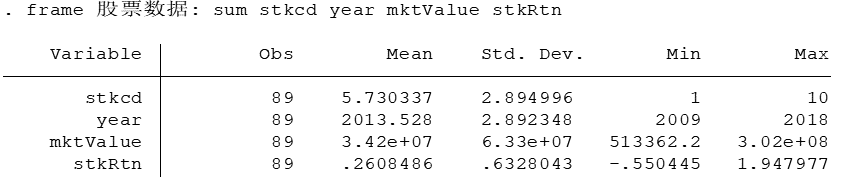
如果命令比较长,可以采用花括号的方式:
1frame 股票数据{
2 #delimit ;
3 twoway (scatter stkRtn mktValue)
4 (lfit stkRtn mktValue),
5 ytitle("收益率%")
6 xtitle("市值")
7 legend(ring(0) pos(1))
8 scheme(s1mono)
9 ;
10 #delimit cr
11}结果为:结果为:
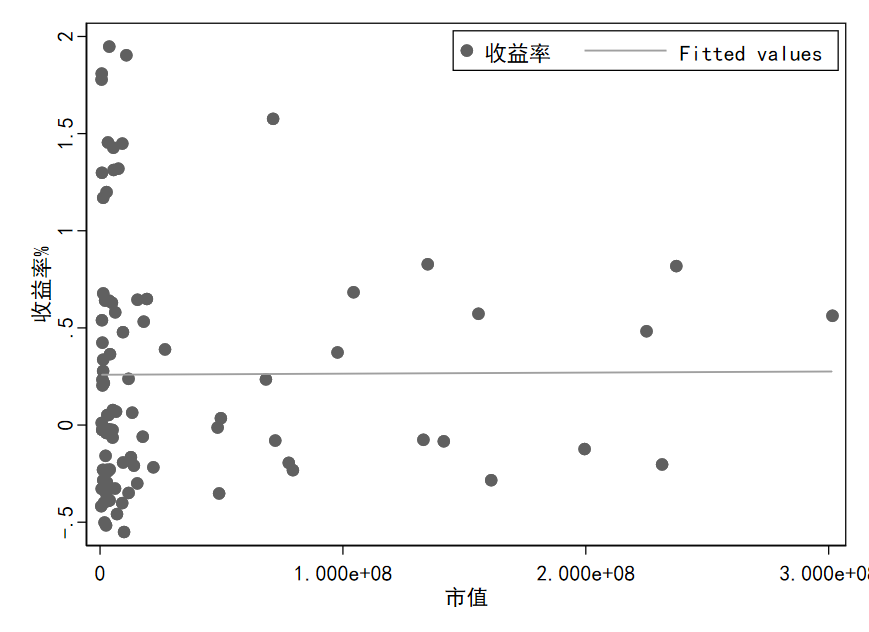
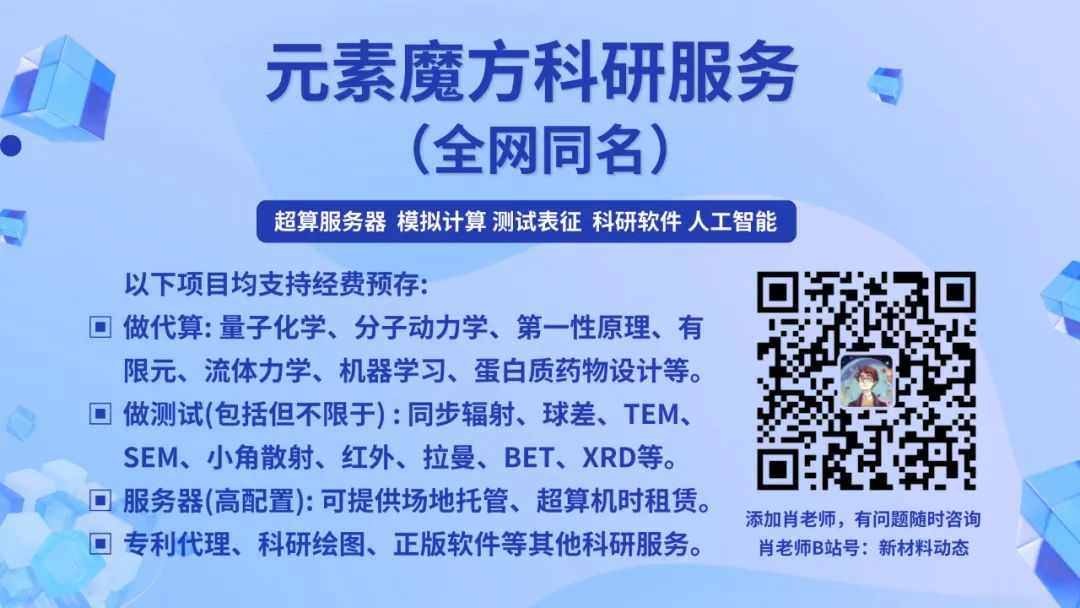
更多推荐
 已为社区贡献4条内容
已为社区贡献4条内容










所有评论(0)